Próbáljuk ki a Google Experience Launchert!
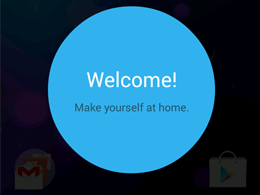
Az Android gyári launcherei - a kezdőképernyő - finoman szólva szegényesek voltak, már ami a funkcionalitást és a testreszabhatóságot illeti. Azonban a KitKatben található Google Experience Launcher remekül mutatja, hogy ezt a cég is felismerte és szeretnének ezen változtatni. Oké, az igazat megvallva egyelőre meg sem közelíti a különböző launcherek által kínált lehetőségeket, de aki az egyszerűség és a nagyszerűség híve, annakmindenképp tetszeni fog.
Mielőtt fejest ugranánk azonban fontos megemlíteni, hogy ezek az alkalmazások jelenleg a Nexus 5 imageből lettek kikukázva, így semmiféle optimalizáció vagy hasonló dolog nincs bennük. Hibák előfordulhatnak, sőt, valüszínűleg lesznek is. De kit érdekel.
Ahhoz, hogy működjön a Google Experience Launcher (GEL) három dologra van szükségünk, mindegyik telepíthető különösebb varázslat nélkül. Csak fel kell másolni őket a telefonra, megkeresni, telepíteni és voilá!
Első indításkor nem fog sok minden fogadni minket: néhány alapvető instrukció, egy App Drawer és Hangout ikon a dokkon, valamint balra haladva egyből indul a Google Now. Emellett, ha a homescreenen kimondjuk hogy "OK Google" azonnal indul egy keresés, ahol csak meg kell mondanunk, mit akarunk.
A launcher beállításait egy üres felületre hosszan nyomva érhetjük el, bár ez jelenleg sokkal inkább csak a Google Now-ra vonaktozik. Sajnos a notification bart nem lehet elrejteni. Ami viszont tetszik, hogy ha visszafelé lépkedünk, akkor nem a homescreenre, hanem arra a képernyőre lyukadunk ki, ahol widgeteket és hátteret lehet választani.
Magában az App Drawerben nincsenek widgetek, illetve a háttér is ugyanaz, amit az asztalon használunk. Ugyanez igaz a widget választóra is, ahol az elérhető widgetek - modulok - pofás kockákon jelennek meg. Elegánsabb, mint a Gingerbreadig megszokott lista és talán kényelmesebb is, mint az App Drawerben a végtelenségig tekerni, mire megtalálja az ember, amit keres.
A Google Now alján három gombot találunk: van egy masnis-ujjas izé a bal oldalon, aminek a segítségével emlékeztetőket hozhatunk létre. A középső varázspálca segítségével az alapvető szokásainkat adhatjuk meg, mint például azt, hogy hogyan szoktunk A-ból B-be eljutni (BuszMetróVillamos, autó, gyalog), milyen módon szeretnénk a hőmérsékletet látni, akarunk-e frissítéseket kapni róla, stb. Gyakorlatilag egyetlen, jól összeszedett helyen megtalálunk minden beállítást. A jobb oldali 3 pont ugyanazokat a beállításokat hozza elő, mint a homescreenről elérhető Settings gomb.
Alapértelmezett esetben a Google Now mellett egy homescreent kapunk, ahonnan nem lehet az előre lerakott elemeket új oldalra helyezni, de vannak folderek, illetve az App Drawerből könnyen létrehozhatunk egy újabb homescreent, csak arra kell ledobni az adott elemet, amit épp felkaptunk. A dokk és az asztal között szabadon mozgathatjuk az elemeket.

